Tăng cường mức độ bảo vệ Windows Defender trong Windows 10 Creator Update
Bạn có thể dùng mức độ bảo vệ mạnh hơn trong Windows Defender Antivirus khi sử dụng bản Windows 10 Creator Update .
Bạn có thể dùng mức độ bảo vệ mạnh hơn trong Windows Defender Antivirus khi sử dụng bản Windows 10 Creator Update .
Windows 10 cung cấp công cụ an ninh ngầm định trong hệ điều hành này là bản Windows Defender Antivirus để bảo vệ máy tính và các file chống lại những mối đe dọa như Virus , Rootkit , Spyware …
Windows 10 Creator Update ( phiên bản 1703 ) thì công cụ bảo vệ cũng được cải thiện thêm những tính năng như khả năng thay đổi theo cách thủ công mức độ “bảo vệ đám mây” cho những thiết bị của bạn .
Trong bài này hướng dẫn các bạn cách thay đổi kích hoạt tính năng “bảo vệ dựa trên đám mây” để quét và chặn những file khả nghi . Để thực hiện việc này bạn phải đăng nhập thiết bị của mình tới chương trình Microsoft MAPS cho phép công ty này thu thập những thông tin khác nhau về những khả năng đe dọa trong hệ thống của bạn để tạo ra bản cập nhật mới nhất . Microsoft cũng khẳng định họ không dùng thông tin này để nhận dạng hoặc vi phạm những chính sách cá nhân .
Để trở thành thành viên trong chương trình Microsoft MAPS cách đơn giản dùng Local Group Policy .
Bấm tổ hợp phím Windows + R , gõ gpedit.msc , bấm OK để vào Local Group Policy Editor .
Tiếp theo bạn tìm theo đường dẫn :
Bấm đúp vào Microsoft MAPS
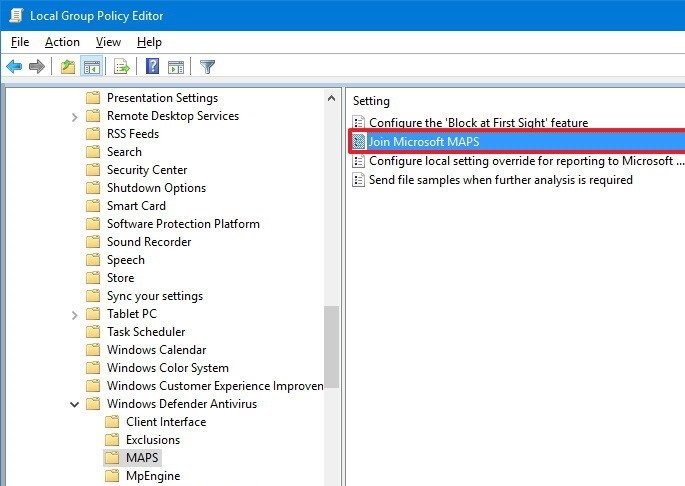
Chọn Enabled , bấm Apply > OK
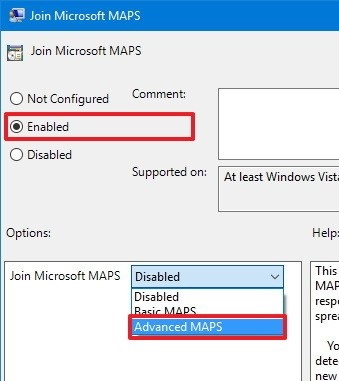
Tiếp theo thay đổi mức “bảo vệ đám mây” .
Vẫn trong Local Group Policy Editor , bạn tìm theo đường dẫn
Bấm đúp vào Select cloud protection level
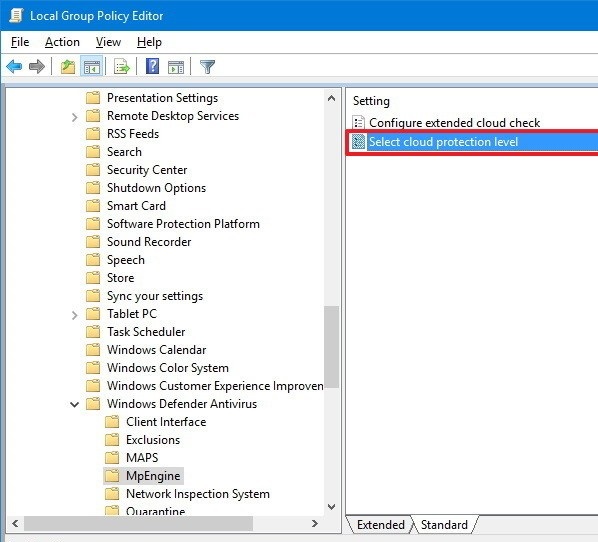
Chọn Enabled , trong phần Options chọn High blocking level để tăng mức bảo vệ cho máy tính của bạn
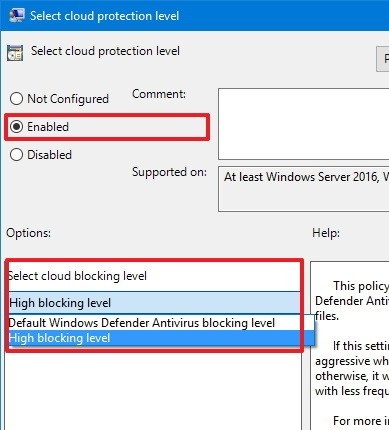
Windows 10 cung cấp công cụ an ninh ngầm định trong hệ điều hành này là bản Windows Defender Antivirus để bảo vệ máy tính và các file chống lại những mối đe dọa như Virus , Rootkit , Spyware …
Windows 10 Creator Update ( phiên bản 1703 ) thì công cụ bảo vệ cũng được cải thiện thêm những tính năng như khả năng thay đổi theo cách thủ công mức độ “bảo vệ đám mây” cho những thiết bị của bạn .
Trong bài này hướng dẫn các bạn cách thay đổi kích hoạt tính năng “bảo vệ dựa trên đám mây” để quét và chặn những file khả nghi . Để thực hiện việc này bạn phải đăng nhập thiết bị của mình tới chương trình Microsoft MAPS cho phép công ty này thu thập những thông tin khác nhau về những khả năng đe dọa trong hệ thống của bạn để tạo ra bản cập nhật mới nhất . Microsoft cũng khẳng định họ không dùng thông tin này để nhận dạng hoặc vi phạm những chính sách cá nhân .
Để trở thành thành viên trong chương trình Microsoft MAPS cách đơn giản dùng Local Group Policy .
Bấm tổ hợp phím Windows + R , gõ gpedit.msc , bấm OK để vào Local Group Policy Editor .
Tiếp theo bạn tìm theo đường dẫn :
Computer Configuration > Administrative Templates > Windows Components > Windows Defender Antivirus > MAPSBấm đúp vào Microsoft MAPS
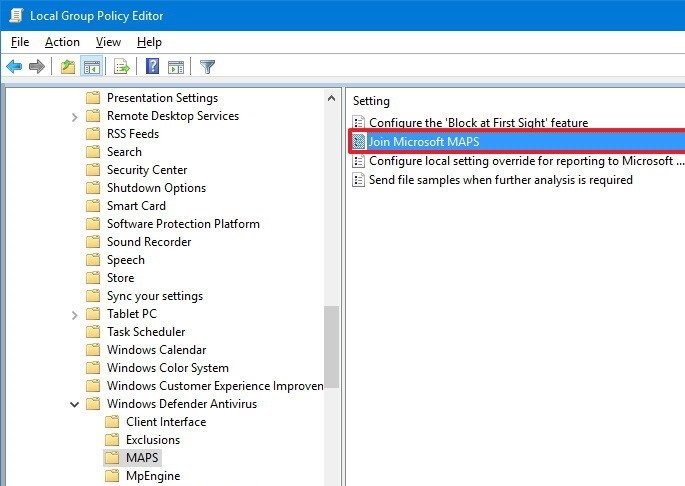
Chọn Enabled , bấm Apply > OK
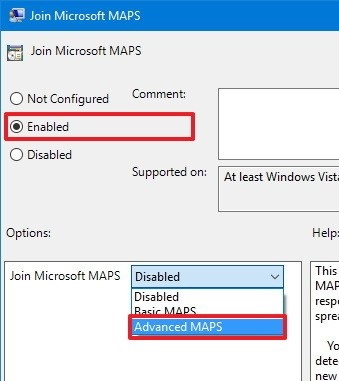
Tiếp theo thay đổi mức “bảo vệ đám mây” .
Vẫn trong Local Group Policy Editor , bạn tìm theo đường dẫn
Computer Configuration > Administrative Templates > Windows Components > Windows Defender Antivirus > MpEngineBấm đúp vào Select cloud protection level
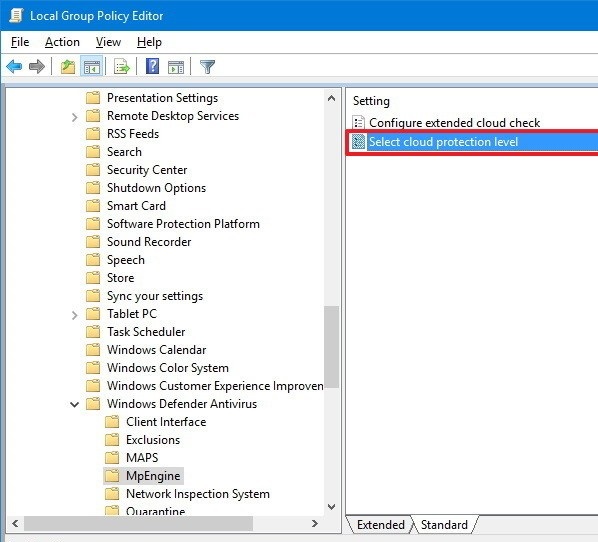
Chọn Enabled , trong phần Options chọn High blocking level để tăng mức bảo vệ cho máy tính của bạn
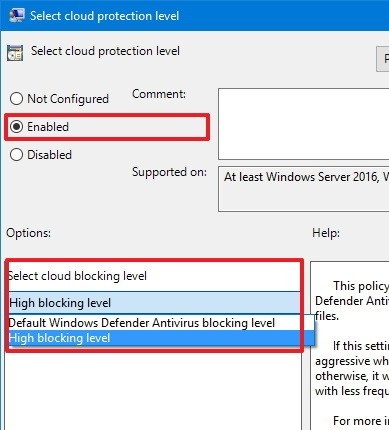
Các tin khác
Kích hoạt chế độ chống Ransomware trong Windows 10
Tạo máy ảo Ubuntu trong Windows 10 bằng Hyper-V
Chặn việc nâng cấp lên bản Windows 10 Version 1809
Quay trở lại bản Windows 10 trước nếu bản cập nhật mới có vấn đề
Microsoft : CPU Haswell và cũ hơn hiệu suất bị giảm khi dùng bản vá Spectre
Sửa lỗi Windows 10 không Shutdown
Làm thế nào tìm ra chương trình khiến Windows 10 khởi động chậm ?
Chia xẻ file không dây tới những PC ở gần bằng tính năng Near Share
Windows 10 : Dùng Cortana để Shutdown , Restart , Sign Out và Lock
Windows 10 : Tự động chạy hoặc mở các file khi khởi động máy
Copyright 2016 Infocom - Tư vấn tin học toàn quốc - 23 Láng Hạ - 04.35141.375. All Rights Reserved.
nothing






